フェイス・ソリューション・テクノロジーズ株式会社 IS 本部 OS ユニットの Saki@猫好き です。AWS 活用していますか?
今日は、EIP の設定手順について書きたいと思います。
はじめに
EIP とは?
Elastic IP アドレスは、インターネットからアクセス可能なパブリック IPv4 アドレスです。インスタンスにパブリック IPv4 アドレスがない場合は、Elastic IP アドレスをインスタンスに関連付けて、インターネットとの通信を有効にできます。
https://docs.aws.amazon.com/ja_jp/AWSEC2/latest/UserGuide/elastic-ip-addresses-eip.html
EC2 インスタンスを「停止」→「起動」させると、そのインスタンスに関連付けられた IP アドレスが変わってしまいます。
※再起動では変わらない。
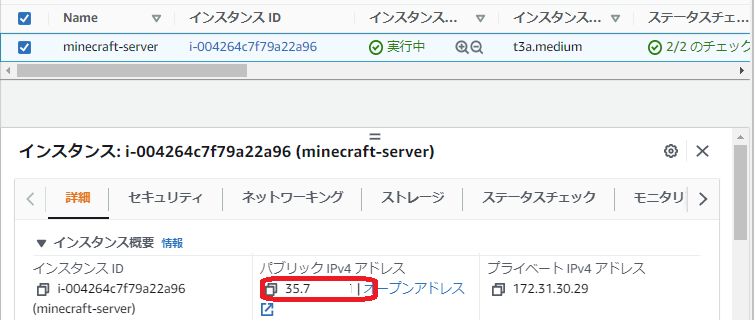
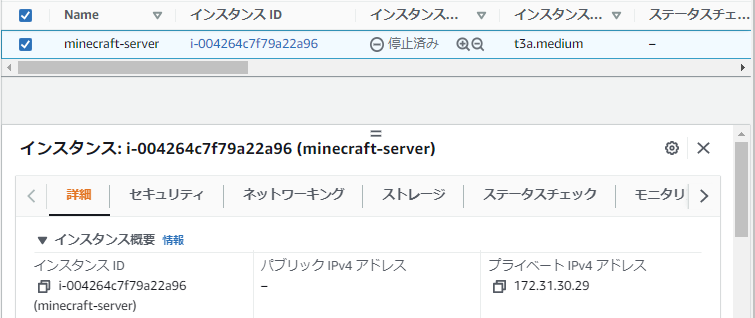
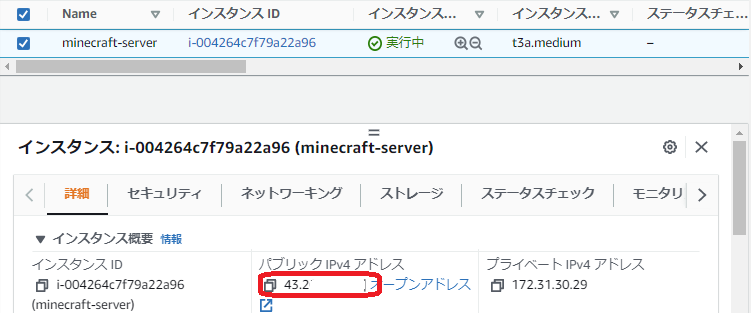
この不便を解消することができる、1 つの方法が、EIP です。
料金について
EIP は、次の条件をすべて満たしている場合のみ、無料で利用することができます。
- EIP が EC2 インスタンスに関連付けられている
- EIP が関連付けられている EC2 インスタンスが実行中である
- EC2 インスタンスには、1つのEIPしかアタッチされていない
- EIP がアタッチされているネットワークインターフェイスに関連付けられている。
※通常起動させた EC2 インスタンスであれば、ほとんどの場合、問題ありません。
たとえば、実行中ではない EC2 インスタンスに EIP が関連付けられている場合、東京リージョンでは、0.005 USD / 1 時間の料金が発生します。1 か月でおおよそ 4 USD程度です。
EIP を取得する(割り当てる)
1. EC2 のコンソール画面の左の柱から、「Elastic IP」を選択します。
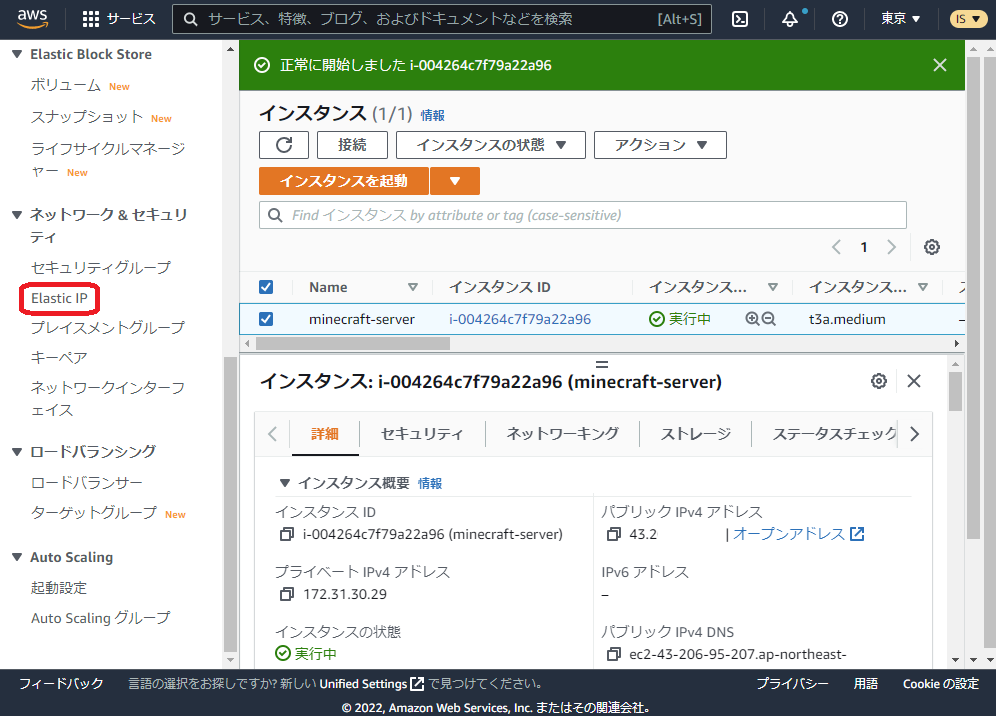
2. 「Elastic IP」を割り当てるをクリックします。
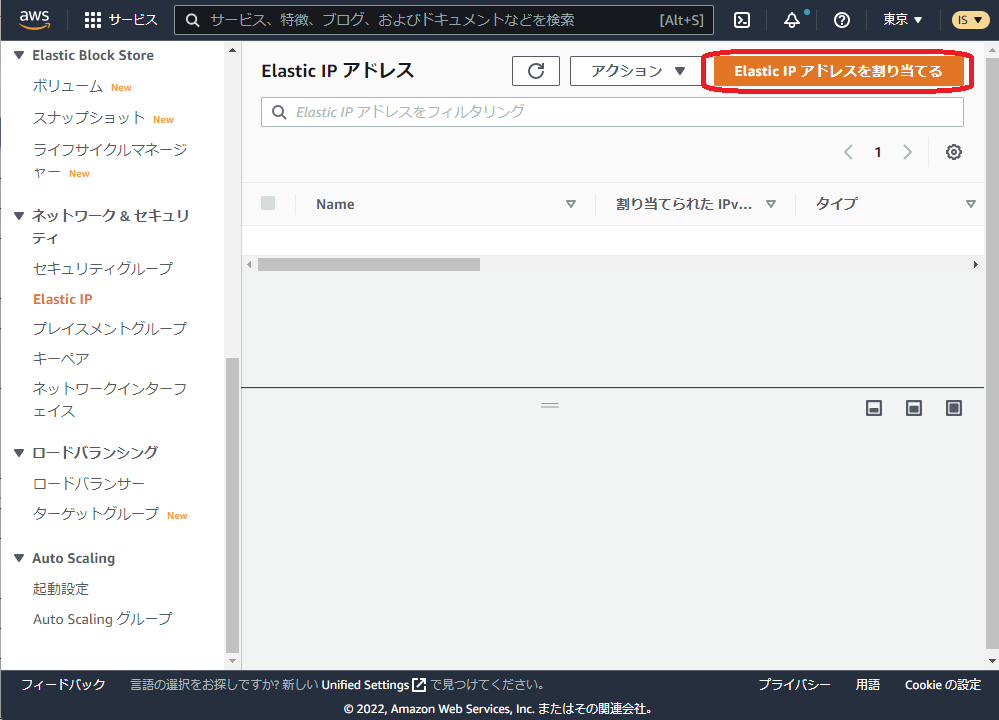
3. ネットワークボーダーグループは、適宜、ご利用のリージョンに合わせてください。
東京は、「ap-northeast-1」です。設定が終わったら、最下部「割り当て」をクリックします。
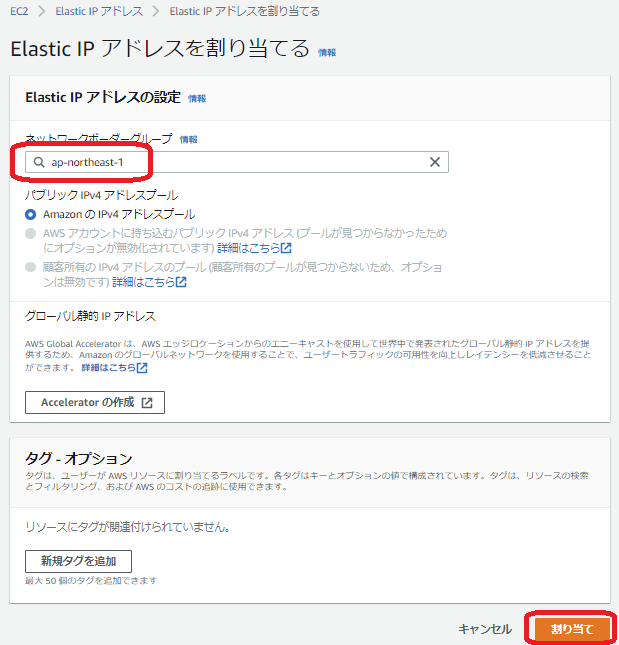
4. 画像の画面に変われば、正常に割り当てが完了しています。
今回は、「54.6XX.XXX.XXX」という IP アドレスが割り当てられています。
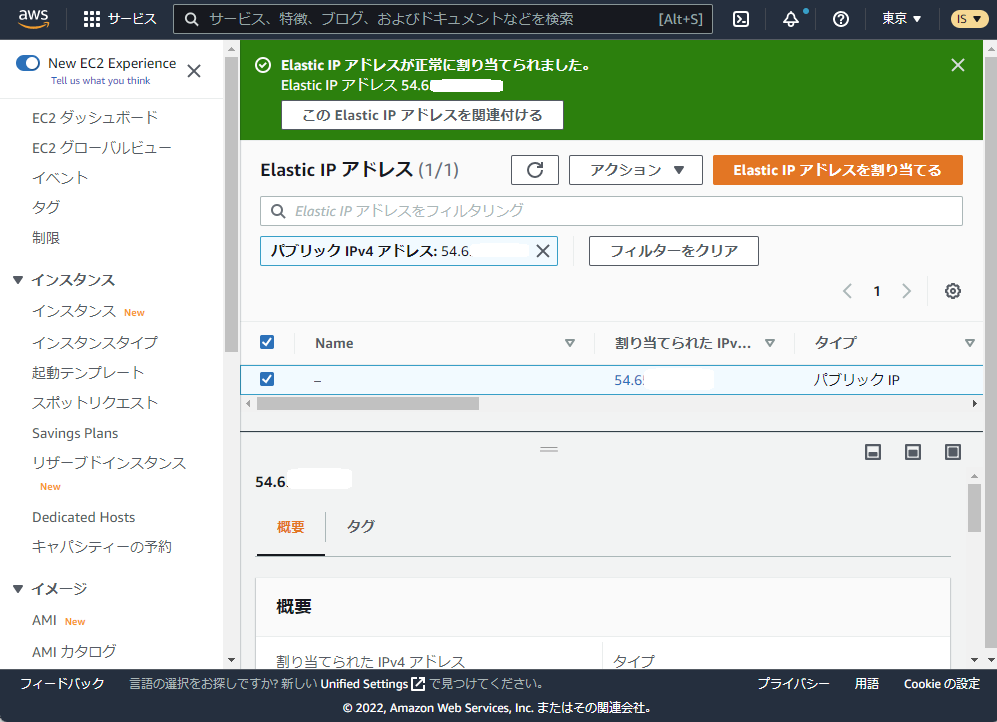
EIP を関連付ける
1. EIP コンソール画面から、「Elastic IP アドレスの関連付け」を選択します。
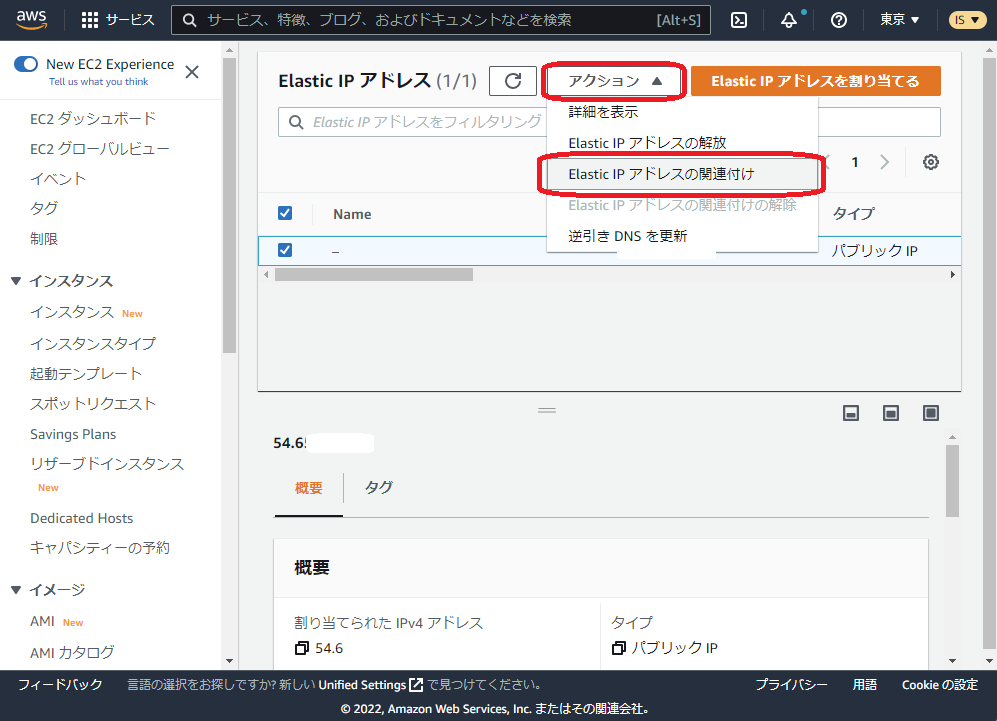
2. 関連付けを行いたいインスタンスを選択して、「関連付ける」をクリックします。
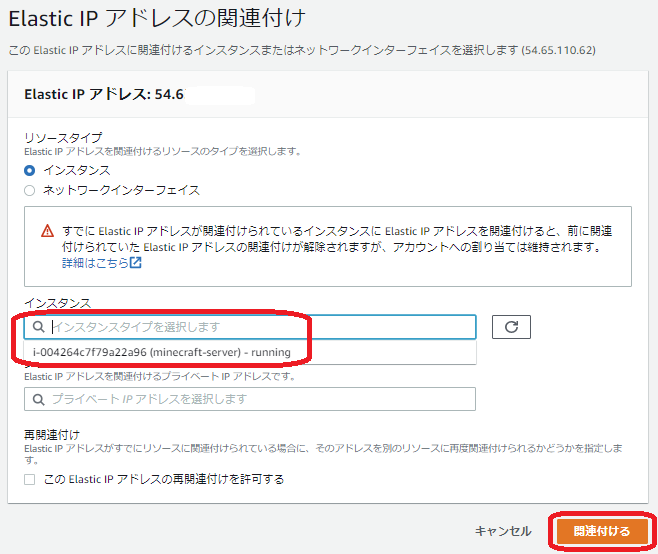
3. Elastic IP アドレスの関連付けが成功しました。
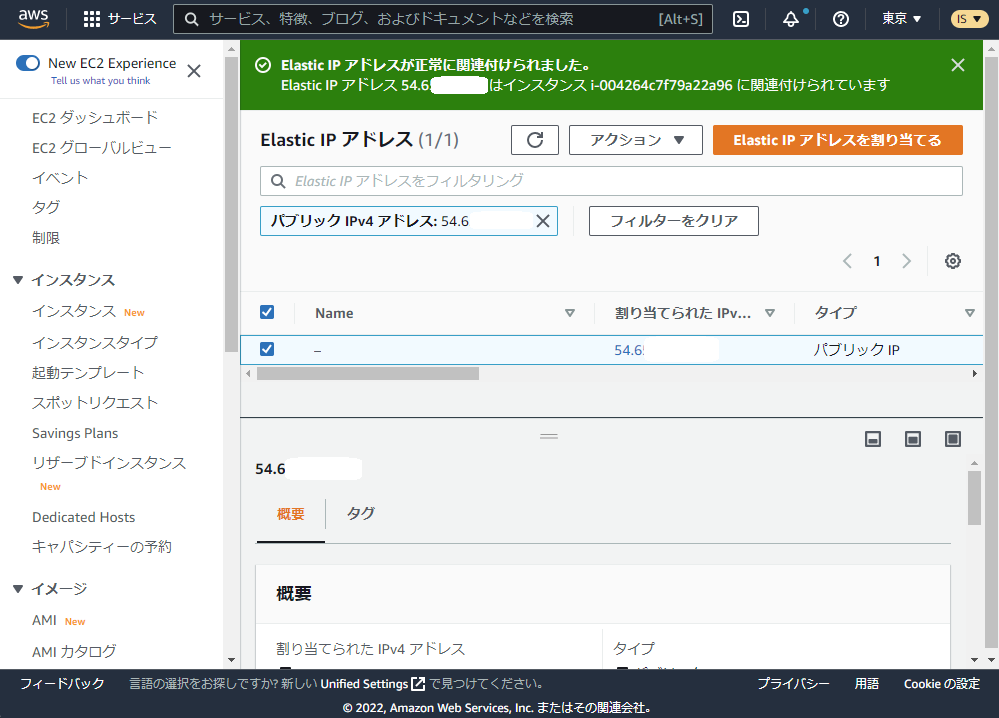
EIP の関連付けを解除する
1. 「Elastic IP アドレスの関連付けの解除」を選択します。
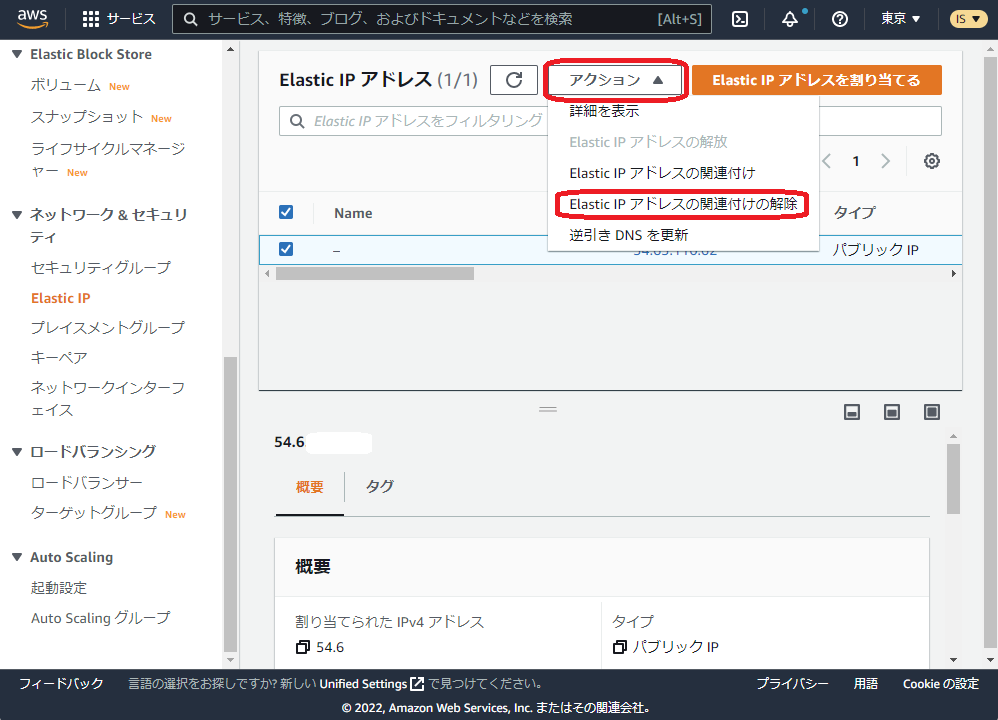
2. 確認して問題なければ、「関連付け解除」をクリックします。
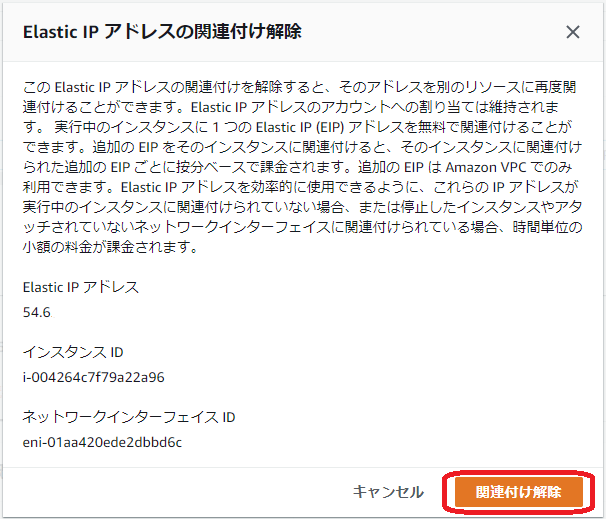
3. Elastic IP アドレスの関連付けが正常に解除されました。
この時点から、1 時間単位での課金がスタートしますのでお気をつけください。
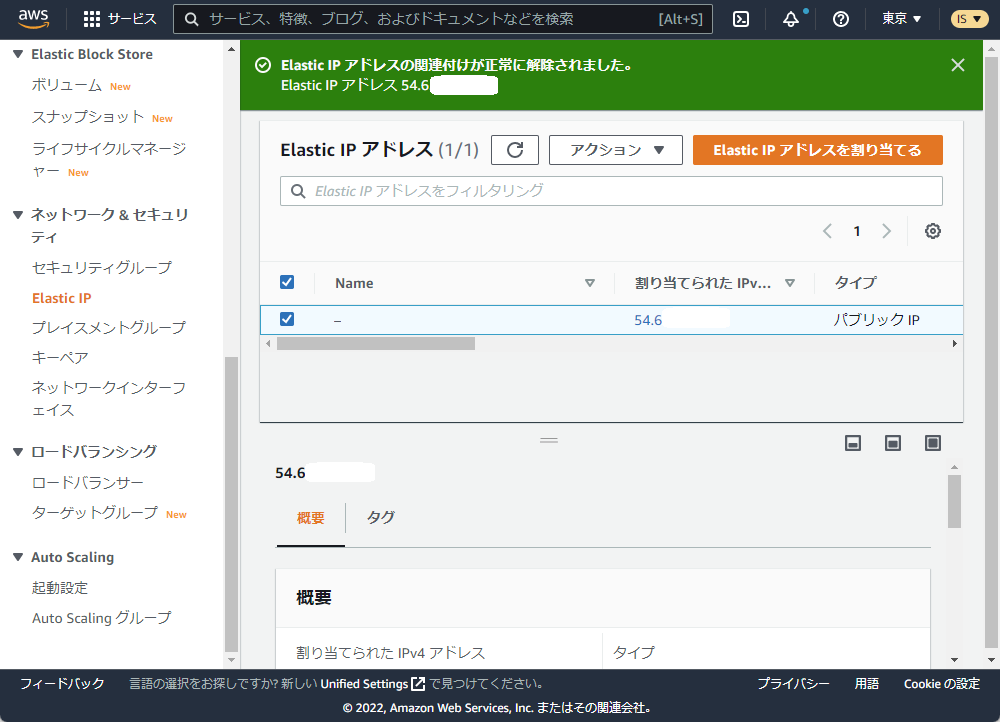
EIP を解放する
EIP を解放すると、ほぼ、復元(同じ IP アドレスを取得)することは不可能です。
ご理解いただいたうえで、作業を実施してください。
1. 「Elastic IP アドレスの解放」を選択します。
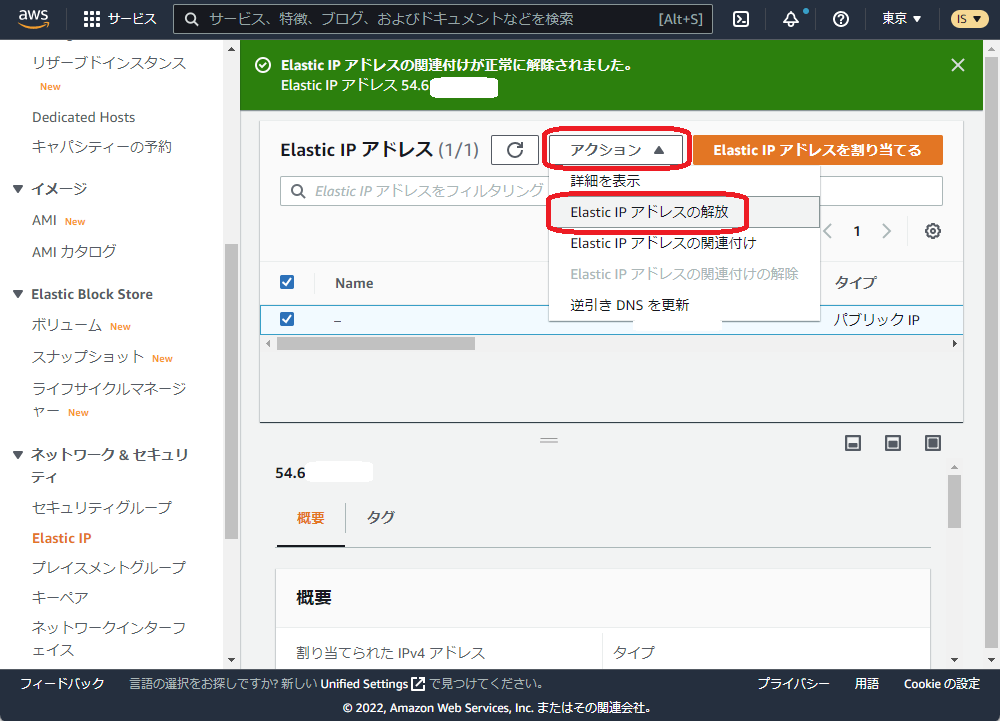
2. 内容を確認し、問題なければ、「解放」をクリックします。
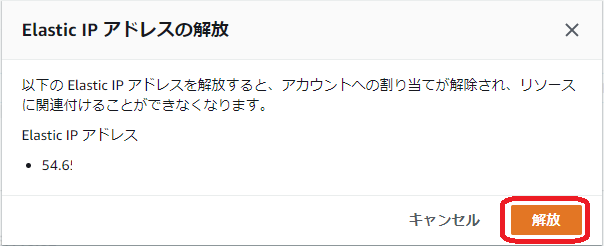
3. Elastic IP アドレスが解放されました。
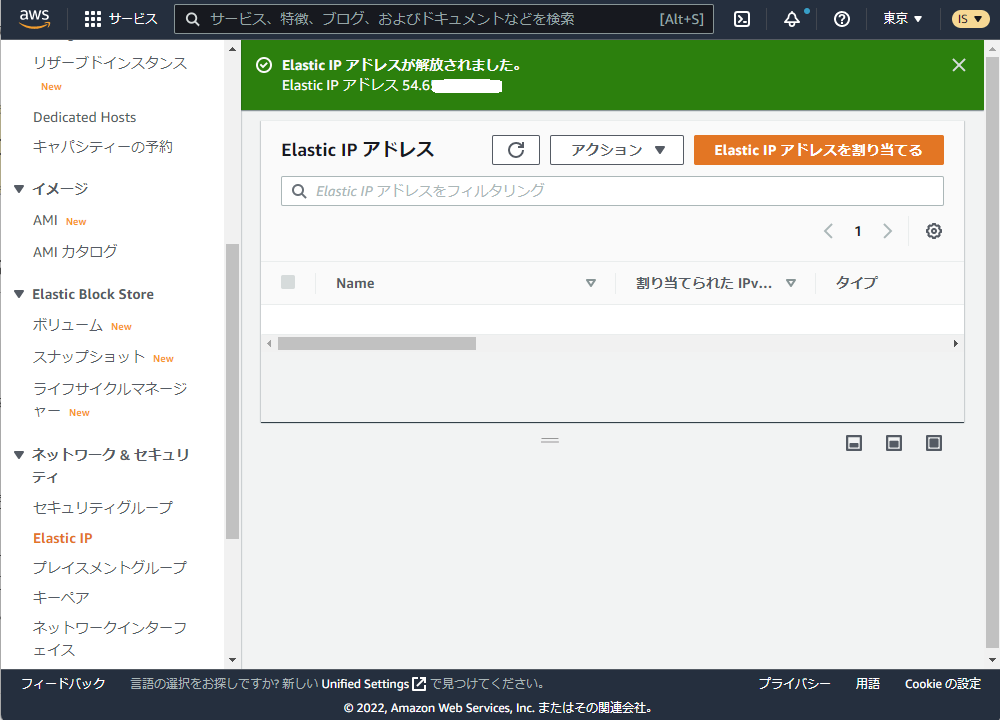
最後に
固定 IP アドレスの取得、EC2 インスタンスへの関連付けが簡単に行うことができました。
EIP の課金ルールについては、きちんと理解しておかないと、地味に課金が発生してしまいます。EIP が不要になった時点で EIP を解放することを忘れないようにしましょう。

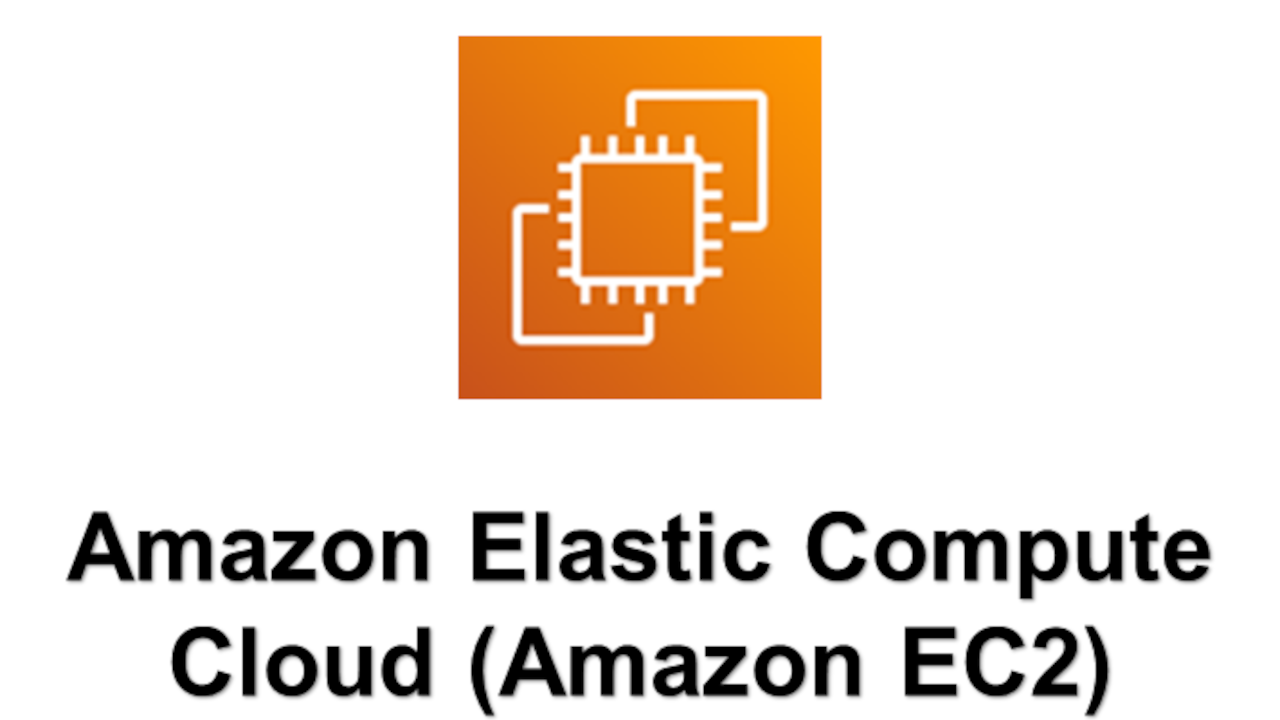
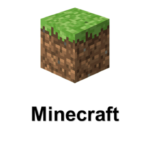
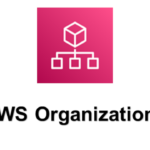
コメント